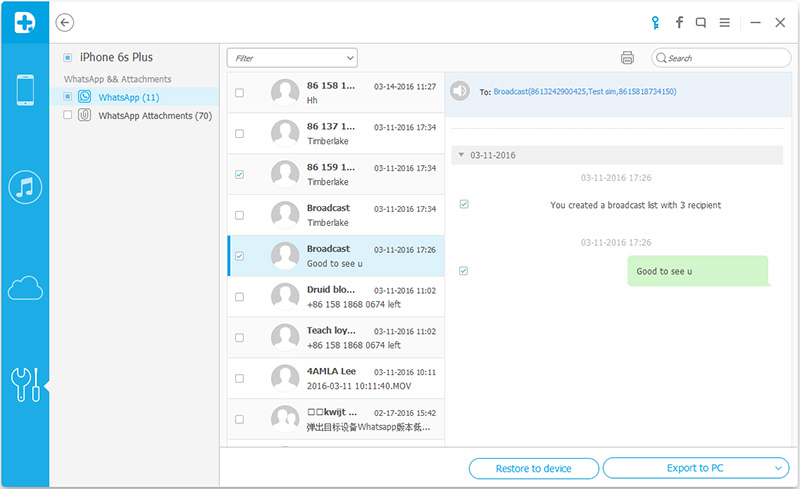Begin nu en neem de benodigheden
Wondershare Dr.Fone voor iOS ondersteunt nu back-up en herstel van WhatsApp data op iOS apparaten. Gebruikers kunnen iPhone WhatsApp berichten en WhatsApp bijlagen back-uppen en ze exporteren naar computer en herstellen op het apparaat.
Na het starten van Wondershare Dr.Fone voor iOS op je computer klik je op "Meer Tools" in de linkerkolom, selecteer dan " iOS Data Back-up & Export van Apparaat" optie uit de tool lijst. Daarna zul je het volgende scherm zien.

Laten we eens een voor een bekijken hoe we de opties kunnen gebruiken.
Stap 1. Verbind je apparaat met de computer
Om WhatsApp berichten over te zetten van iOS apparaten naar een ander iOS apparaat of Android apparaten moet je de optie "Zet WhatsApp berichten over"aanklikken . Verbind dan je iOS apparaten of Android apparaten met de computer. Als het programma hen detecteert, zul je het volgende scherm zien.
Zet WhatsApp berichten over van een iOS apparaat naar een ander iOS apparaat:
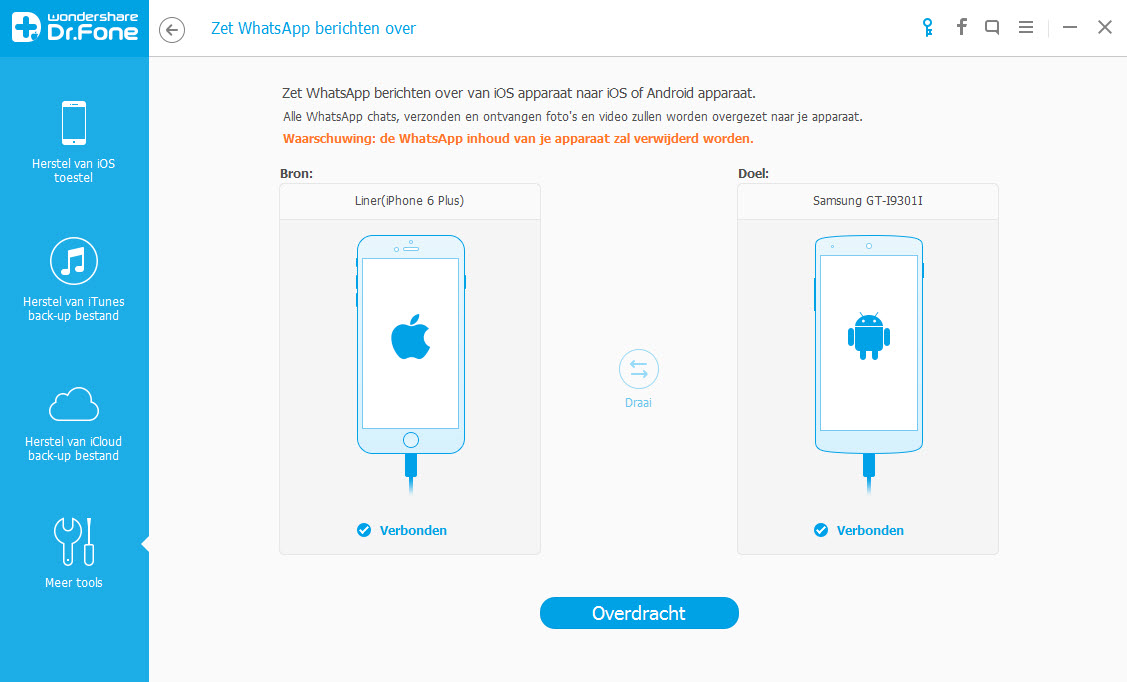
Zet WhatsApp berichten over van een iOS apparaat naar een Android apparaat:
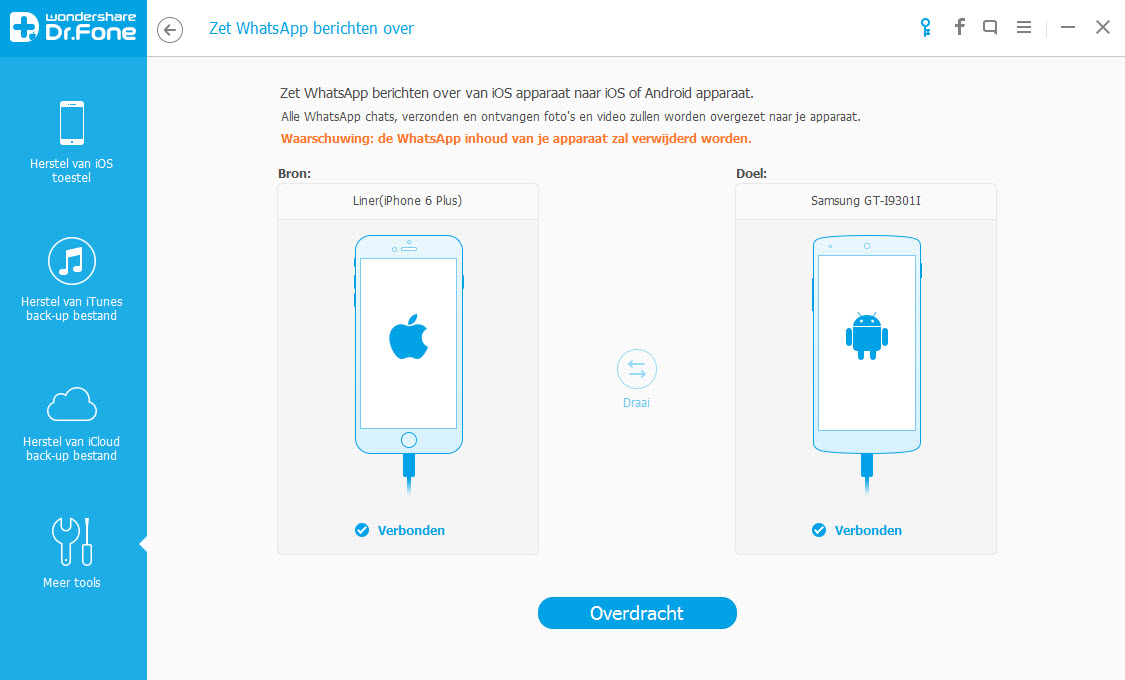
Stap 2. Begin met het overzetten van WhatsApp berichten
Klik op "Overzetten" om te beginnen met de WhatsApp berichten transfer. Omdat de overdracht bestaande WhatsApp berichten zal verwijderen van het doel apparaat, moet je op "Ja" klikken om de actie te bevestigen als je wilt doorgaan.
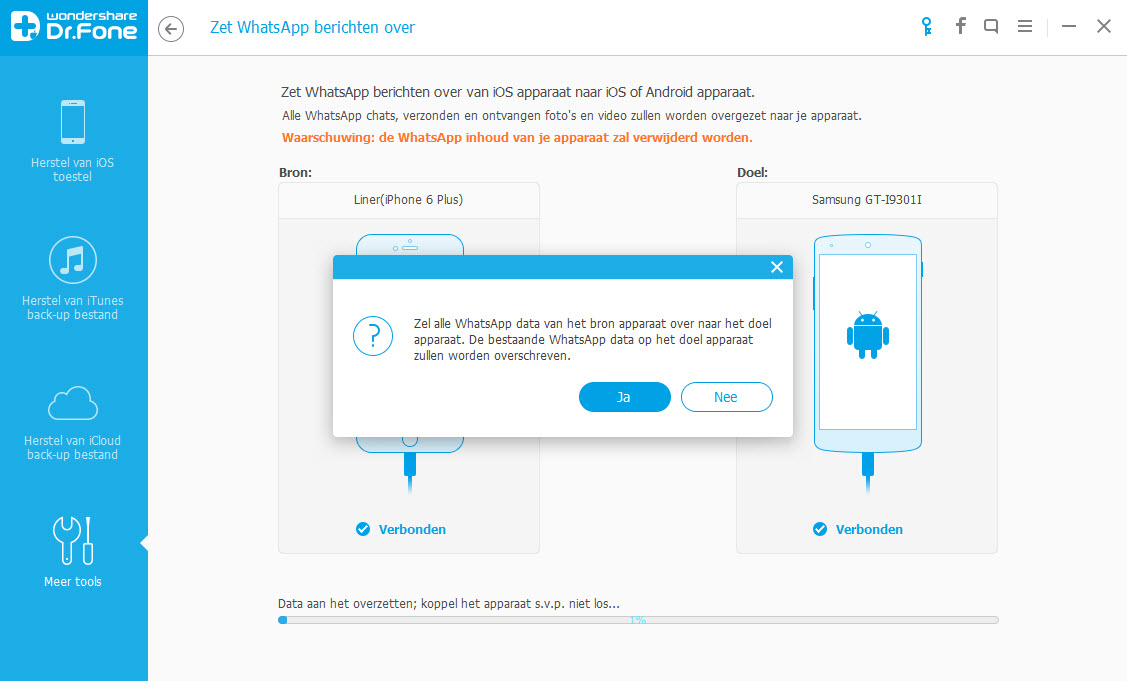
Daarna zal het transferproces beginnen.
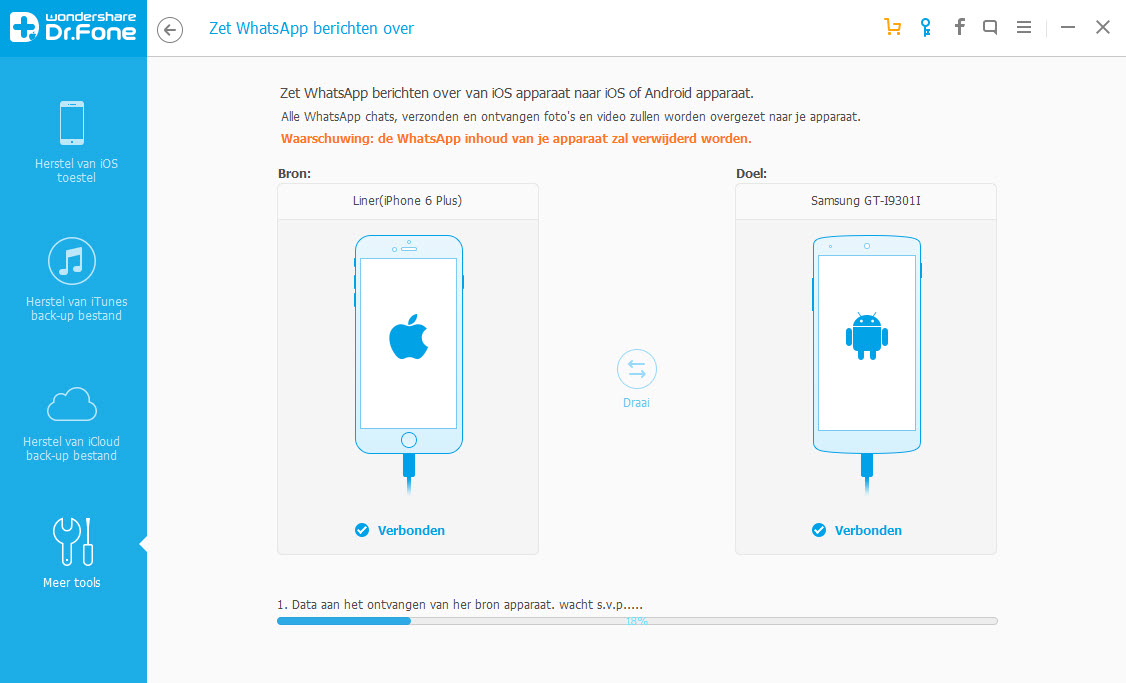
Stap 3. Wacht tot de WhatsApp berichten overdracht is voltooid
Tijdens de transfer hoef je niets te doen. Zorg er voor dat je apparaten verbonden blijven en wacht rustig af. Als je het scherm hieronder ziet, kun je de verbinding van je apparaat losmaken en de overgezette data er op bekijken.
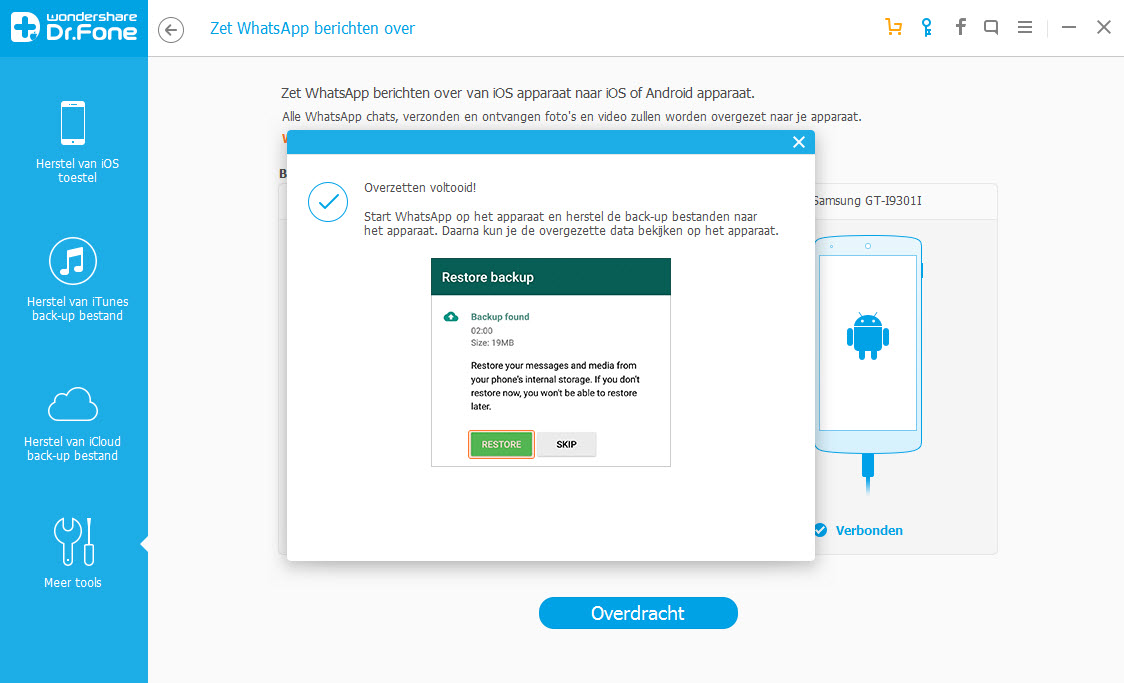
Stap 1. Verbind je iPhone/iPad
Om WhatsApp berichten te back-uppen van iOS apparaten naar je computer moet je de optie "Back-up WhatsApp berichten" kiezen. Verbind je iPhone of iPad met de computer. Daarna zie je het volgende programmascherm.
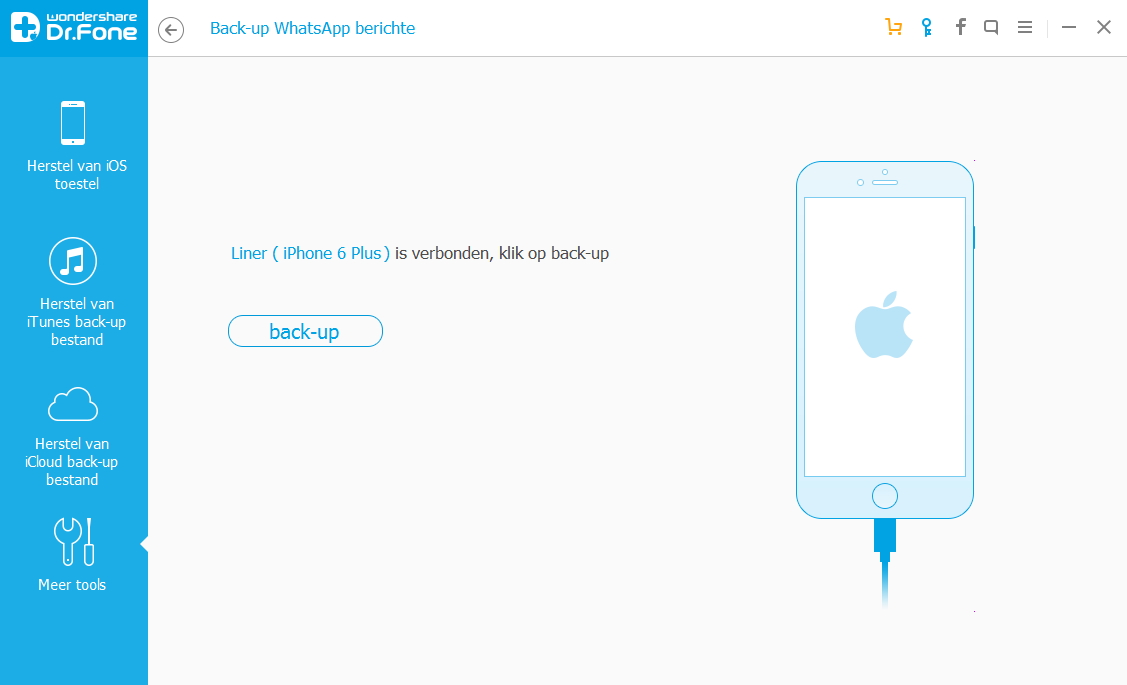
Stap 2. Begin met de back-up van de WhatsApp berichten
Als je apparaat herkend is, kun je op "Back-up" klikken om het proces te starten.
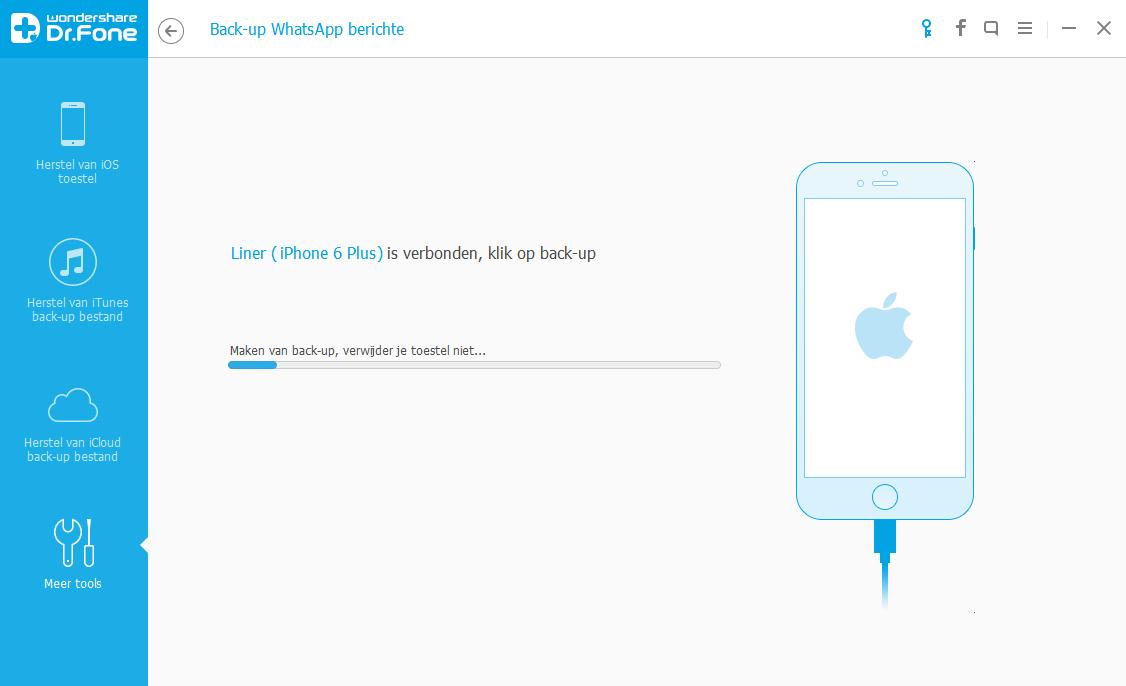
Als de back-up start, kun je rustig achterover leunen. Het programma zal het proces automatisch afwerken. Als je de melding krijgt dat de back-up voltooid is, zie je het scherm hieronder. Klik dan op "Bekijken" om het back-up bestand dat je wilt te controleren.
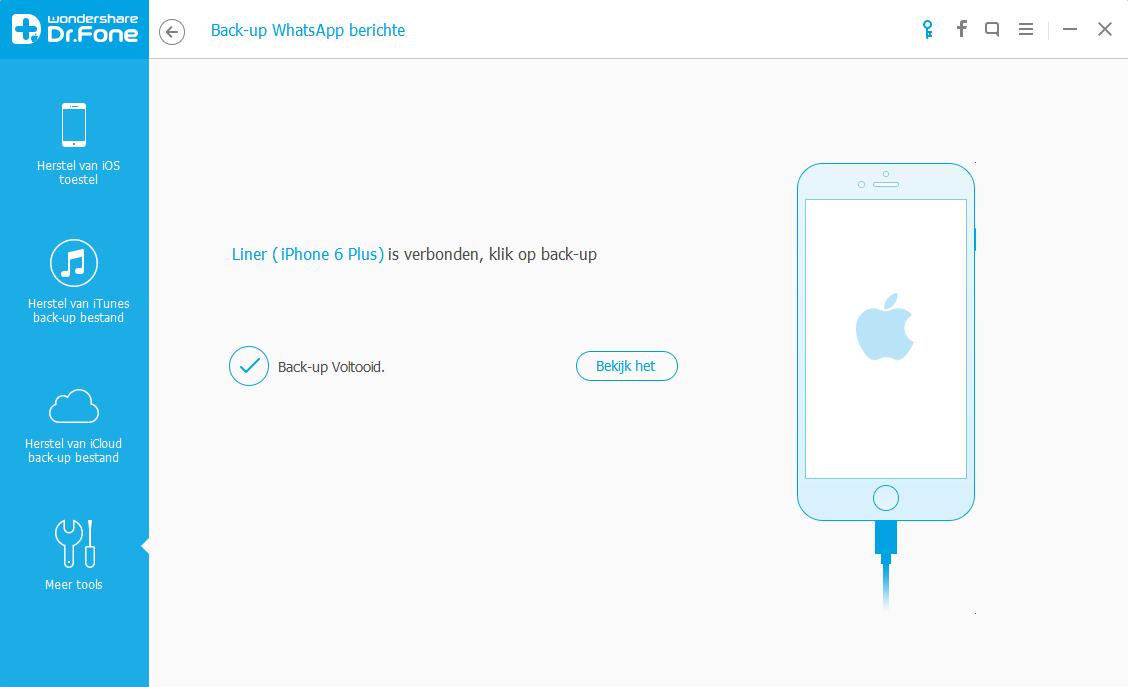
Stap 3. Bekijk het back-up bestand en exporteer selectief data
Kies het back-up bestand dat je wilt bekijken als er meerder getoond worden.
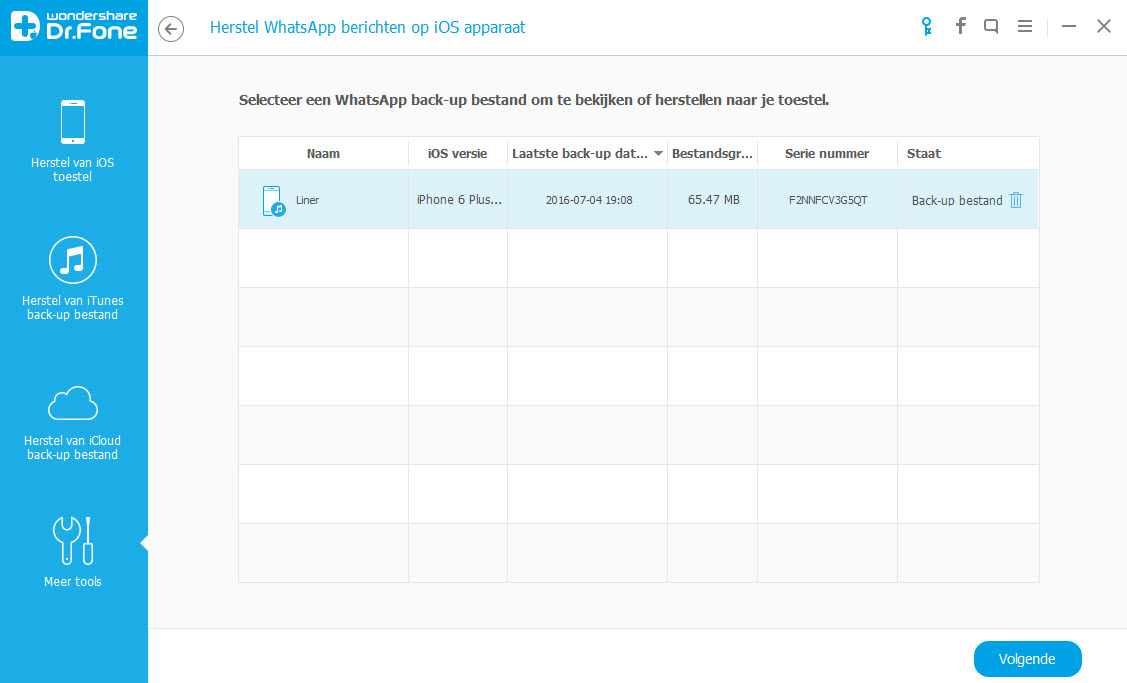
Je ziet dan alle details. Kies een item dat je wilt exporteren naar je computer of herstel het op je apparaat.
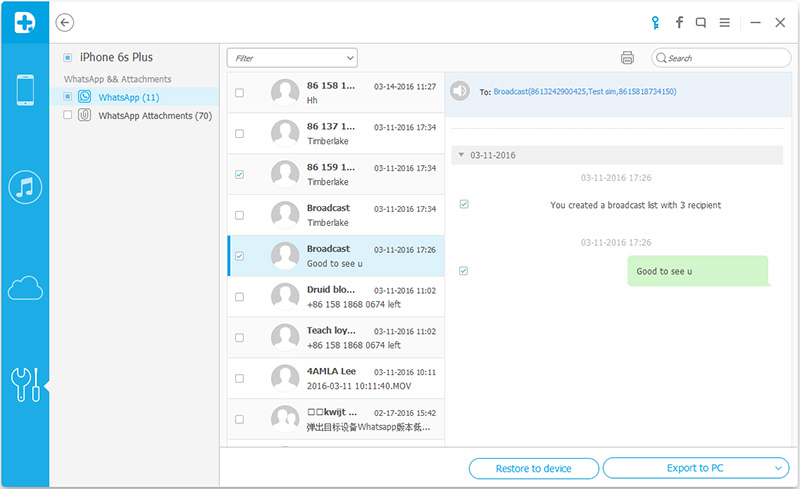
Stap 1. Verbind je iPhone/iPad
Om WhatsApp berichten te herstellen op je iOS apparaten moet je de optie "Herstel WhatsApp berichten naar iOS apparaat" kiezen. Verbind je iPhone of iPad met de computer. Daarna zul je al je back-up bestanden zien.
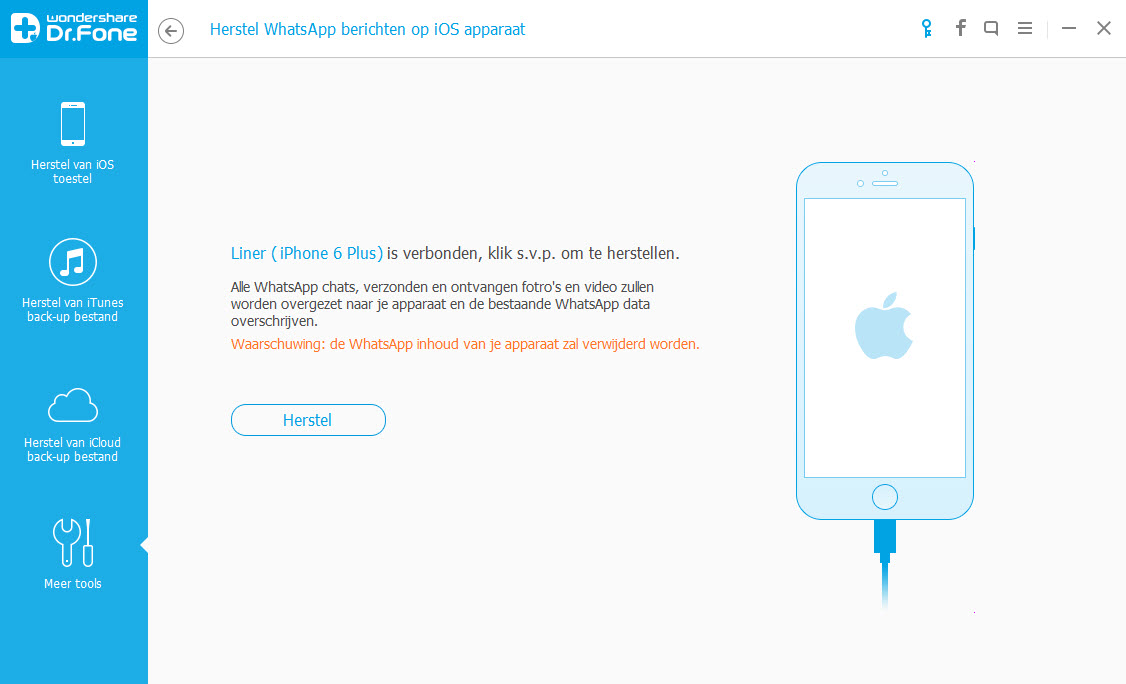
Stap 2. Herstel WhatsApp berichten back-up op je iPhone/iPad
Je kunt als volgt een back-up bestand kiezen en op "Vervolg" klikken om het direct te herstellen op je iPhone of iPad.
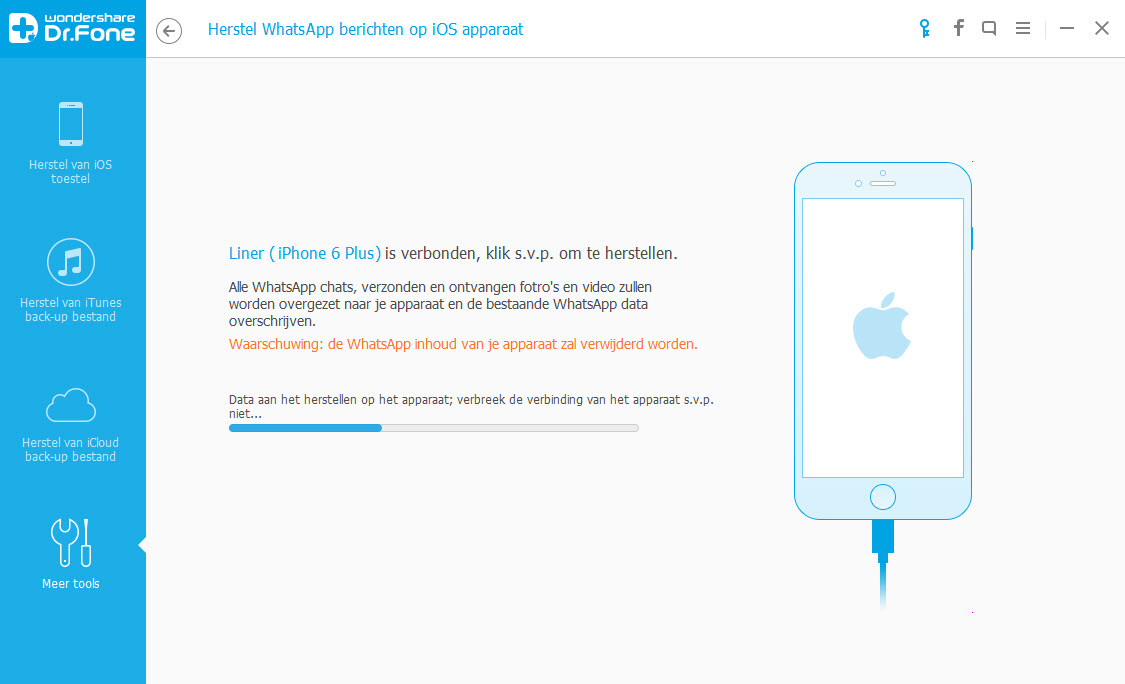
Of je kunt er voor kiezen het back-up bestand eerst te bekijken en daarna selectief kiezen wat je wilt herstellen op je apparaat.
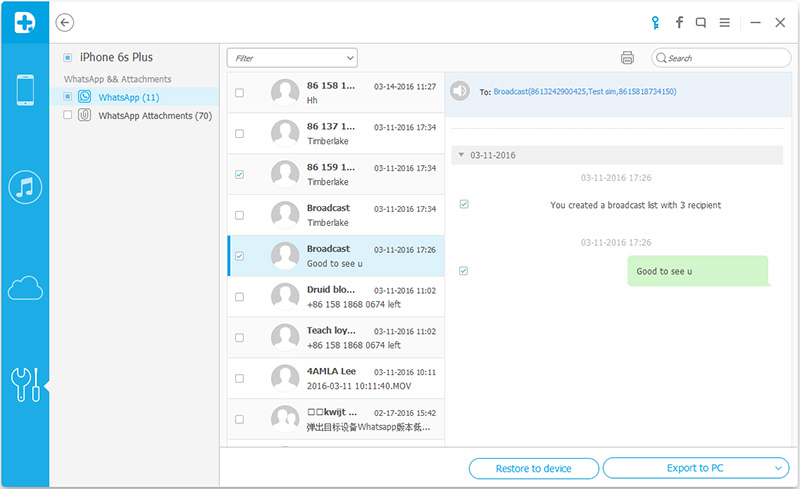
Stap 1. Verbind je Android apparaten
Om WhatsApp berichten te herstellen op je Android apparaten moet je de optie "Herstel WhatsApp berichten naar Android apparaat". Verbind je Android telefoon of tablet met de computer. Daarna zul je een scherm zien dat er uitziet als hieronder getoond.
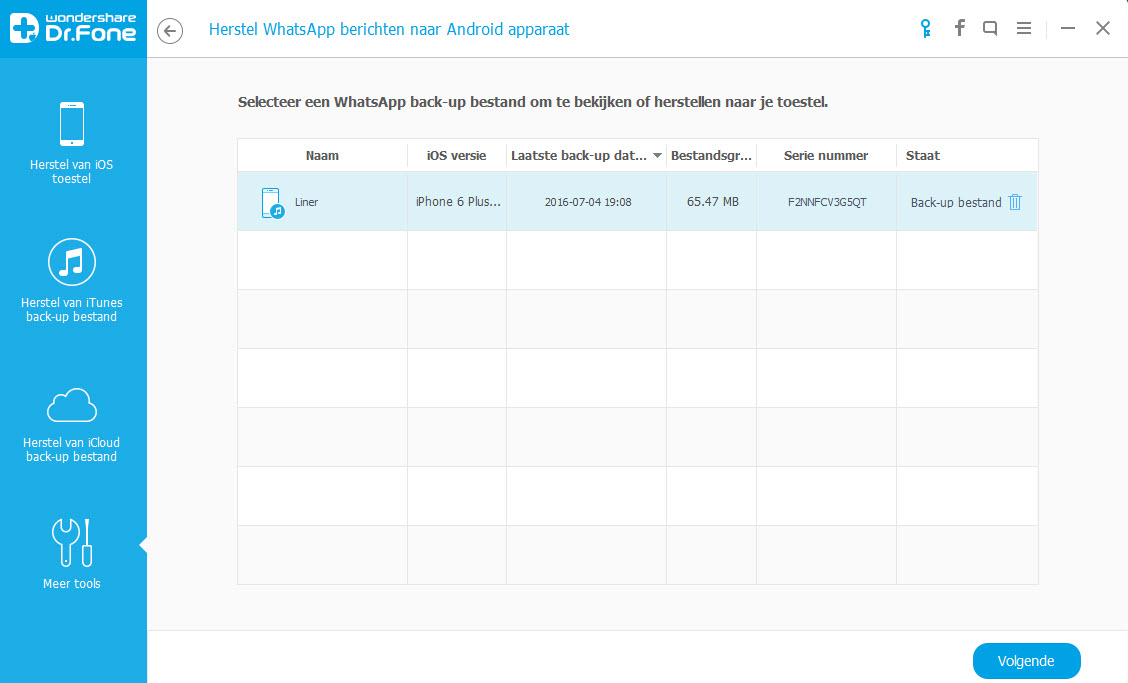
Stap 2. Herstel WhatsApp berichten back-up naar je Android apparaat
Je kunt als volgt een back-up bestand kiezen en op "Vervolg" klikken het direct op je Android apparaat te herstellen.
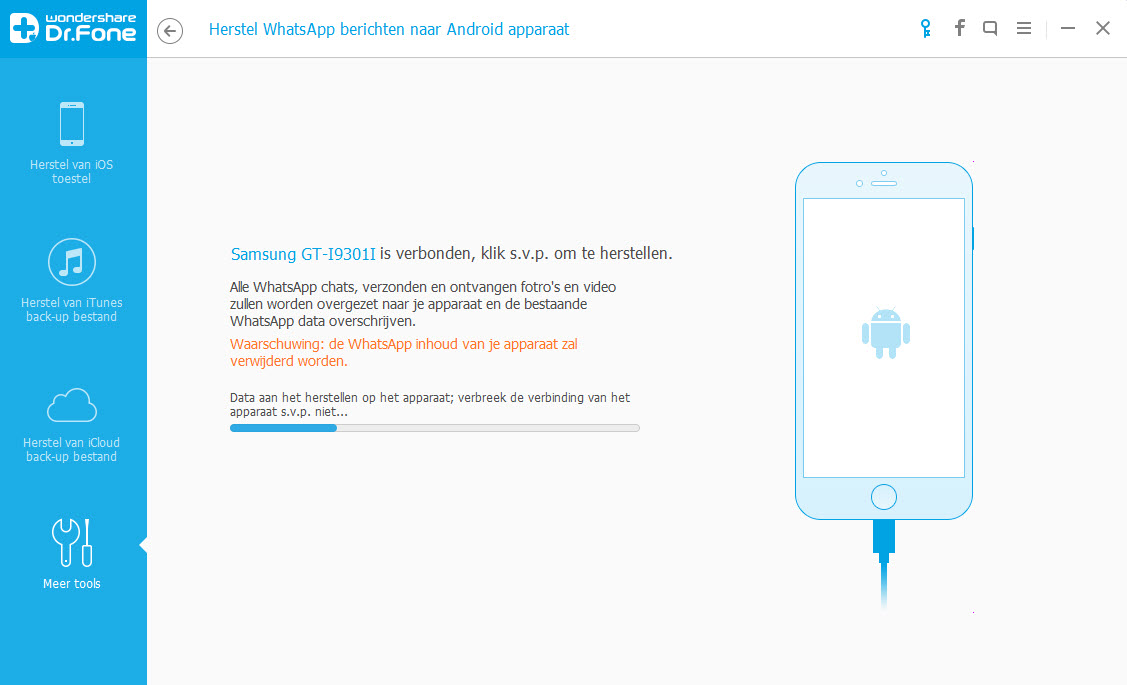
Of je kunt er voor kiezen het back-up bestand eerst te bekijken en daarna selectief kiezen wat je wilt herstellen op je apparaat.